- You have no items in your shopping cart
- Subtotal: 0.000₫

Yealink RoomCast là hệ thống trình chiếu không dây sử dụng cho doanh nghiệp cho phép người tham gia truyền màn hình của họ đến màn hình TV đồng thời thông qua Yealink Wireless Presentation Pod, Miracast, AirPlay và GoogleCast, đồng thời sử dụng các tính năng cộng tác tương tác. Nhờ hỗ trợ truyền 4 màn hình sang TV, Yealink RoomCast mang đến nội dung cuộc họp phong phú hơn, giúp bạn không phải mất thời gian cho việc chuyển đổi màn hình. Với Yealink RoomCast, bạn có thể chia sẻ màn hình dễ dàng và cộng tác hiệu quả hơn. Dưới đây Du Hưng xin hướng dẫn cho các bạn cách để triển khai, kết nối và cấu hình (trên web) của Yealink RoomCast.
Mục lục
Hướng dẫn sử dụng thiết bị trình chiếu Yealink Roomcast
1/Tổng quan về phần cứng
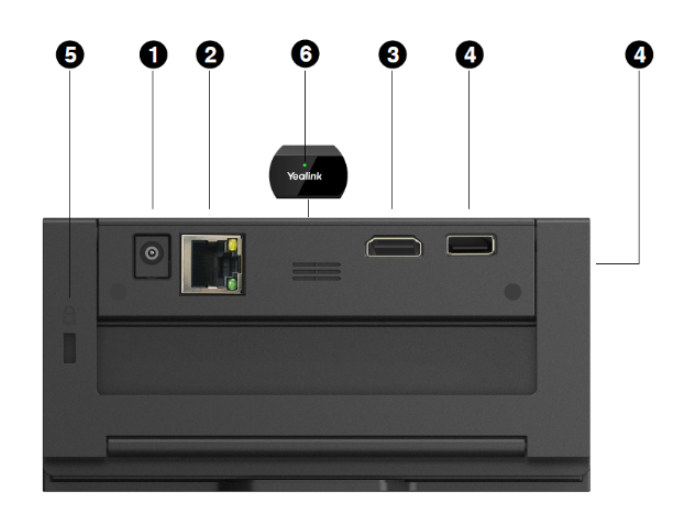
| Số | Tên cổng | Mô tả |
| 1 | Cổng DC12V | Kết nối với nguồn điện qua bộ đổi nguồn. |
| 2 | Cổng Internet | Kết nối với thiết bị mạng. |
| 3 | Cổng HDMI | Kết nối với màn hình / máy chiếu để hiển thị video hình ảnh. |
| 4 | Cổng USB | Kết nối với thiết bị cảm ứng, Yealink Wireless Presentation Pod, bàn phím, chuột, v.v. |
| 5 | Khe bảo mật | Cho phép bạn kết nối cáp bảo mật đa năng với RoomCast để bạn có thể khóa nó lại. RoomCast không thể được gỡ bỏ khi bị khóa. |
| 6 | Đèn báo LED | Hiển thị trạng thái của RoomCast |
2/Màn hình trang chủ
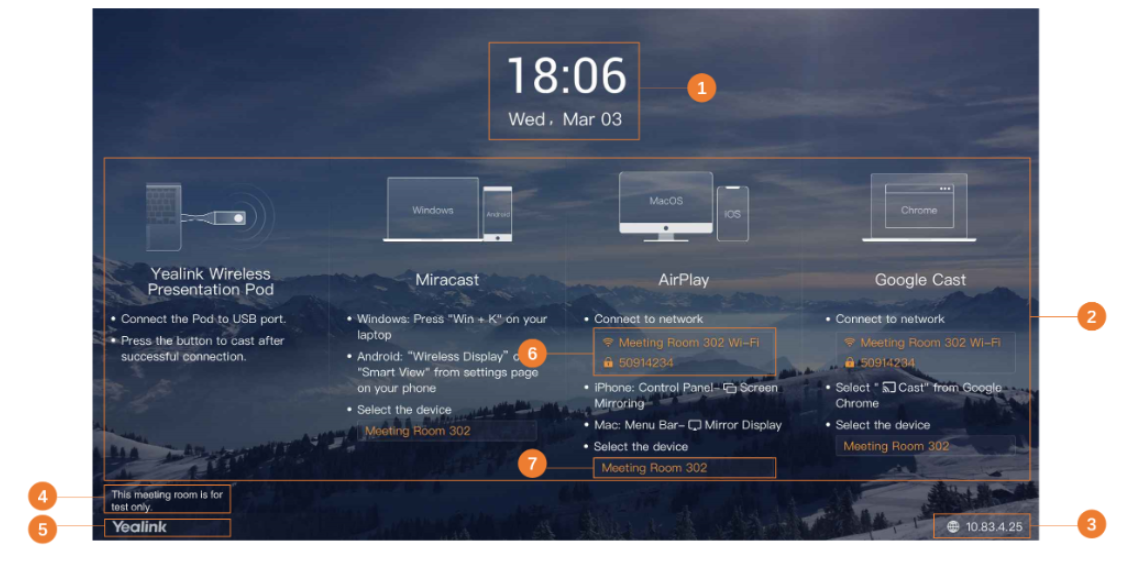
| Số | Mô tả |
| 1 | Hiển thị thời gian và ngày tháng |
| 2 | Hiển thị loại và phương pháp chia sẻ màn hình khả dụng |
| 3 | Hiển thị địa chỉ IP của RoomCast |
| 4 | Hiển thị thông báo chào mừng |
| 5 | Hiển thị logo thương hiệu |
| 6 | Hiển thị tên và mật khẩu AP không dây |
| 7 | Hiển thị tên phòng họp hoặc tên thiết bị |
3/Hướng dẫn triển khai và kết nối
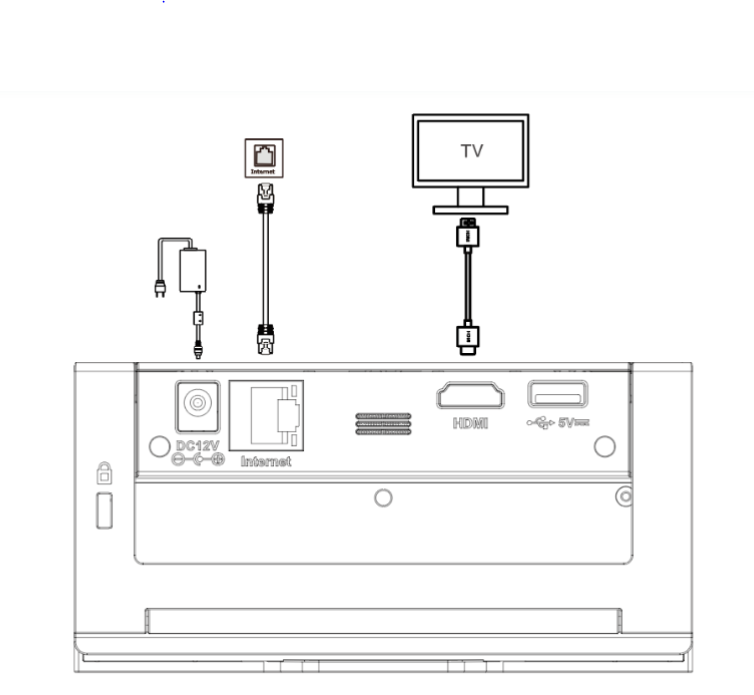
Lưu ý: Bạn có thể kết nối RoomCast với kết nối có dây hoặc Wifi
4/ Định cấu hình trên web
a/Đăng nhập vào Giao diện Người dùng Web
Quy trình
1. Bạn có thể đăng nhập vào giao diện người dùng web của RoomCast bằng hai phương pháp sau:
• Khi RoomCast kết nối với mạng có dây / không dây:
a) Đảm bảo rằng bạn kết nối PC và RoomCast vào cùng một mạng LAN.
b) Mở trình duyệt web và nhập địa chỉ IP của RoomCast (được hiển thị ở góc dưới cùng bên phải của màn hình chính).
c) Nhập tên người dùng và mật khẩu (tên người dùng quản trị viên mặc định là admin và mật khẩu là 0000) và nhấp vào Đăng nhập
• Khi RoomCast không kết nối với mạng có dây:
a) Kết nối PC với AP không dây do RoomCast cung cấp. Tên AP và mật khẩu được hiển thị trên màn hình chính và tên mặc định là Yealink-XXXXXX.
b) Mở trình duyệt web và nhập địa chỉ IP của RoomCast (được hiển thị ở góc dưới cùng bên phải của màn hình chính).
c) Nhập tên người dùng và mật khẩu (tên người dùng quản trị viên mặc định là admin và mật khẩu là 0000) và nhấp vào Đăng nhập.
2. Sau khi đăng nhập, hãy đặt cá nhân hóa, thời gian, mạng, Wi-Fi và mật khẩu theo thiết lập nhanh.
Lưu ý: Thiết lập nhanh sẽ tự động bật lên khi bạn đăng nhập vào giao diện người dùng web lần đầu tiên. Bạn cũng có thể nhấp vào Cài đặt nhanh ở góc dưới cùng bên phải để mở nó.
b/Cài đặt cơ bản
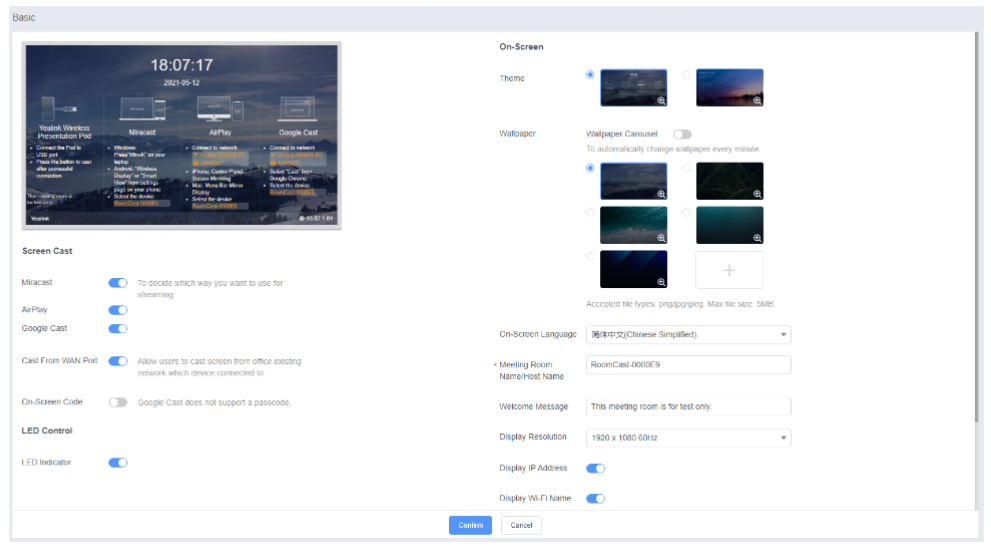
Tùy chỉnh màn hình chính
Bạn có thể tùy chỉnh hình nền, ngôn ngữ, chủ đề hoặc những thứ khác cho màn hình chính của RoomCast.
1. Trên giao diện người dùng web, đi tới Basic > On-Screen.
2. Định cấu hình và lưu các cài đặt sau:
| Tham số | Mô tả |
| Theme | Đặt chủ đề RoomCast là phiên bản chi tiết hoặc đơn giản.
Mặc định: chi tiết. |
| Wallpaper | Đặt hình nền RoomCast.
Lưu ý: bạn có thể tải lên một hình nền mà bạn thích. Định dạng tệp được hỗ trợ là png, jpg hoặc jpeg. Kích thước tệp không được lớn hơn 5MB và độ phân giải không được quá 2MP |
| Wallpaper Carousel | Bật hoặc tắt băng chuyền hình nền RoomCast.
Mặc định: bị vô hiệu hóa. |
| On-Screen Language | Đặt ngôn ngữ hiển thị RoomCast. |
| Meeting Room Name/Host Name |
Đặt tên thiết bị của RoomCast hoặc tên của phòng họp mà RoomCast đặt ở đó. |
| Welcome Message | Đặt thông điệp chào mừng của RoomCast |
| Display Resolution | Đặt độ phân giải của hình ảnh đầu ra RoomCast
Mặc định: tự động. Độ phân giải khả dụng mà bạn có thể chọn thay đổi tùy theo màn hình bạn kết nối. RoomCast sẽ tự động chọn độ phân giải tốt nhất để phù hợp với màn hình được kết nối. |
| Display IP Address | Bật hoặc tắt màn hình chính để hiển thị IP RoomCast Địa chỉ. Mặc định: đã bật. |
| Display Wi-Fi Name | Bật hoặc tắt màn hình chính để hiển thị tên Wi-Fi của RoomCast. Mặc định: đã bật. |
| Display Wi-Fi Password | Bật hoặc tắt màn hình chính để hiển thị mật khẩu Wi-Fi RoomCast.
Mặc định: đã bật. Thông số này chỉ khả dụng khi bạn bật Tên Wi-Fi Hiển thị. |
| Display Time | Bật hoặc tắt màn hình chính để hiển thị thời gian. Mặc định: đã bật. |
| Display Brand Logo | Bật hoặc tắt màn hình chính để hiển thị logo thương hiệu.
Mặc định: đã bật. Bạn có thể tải lên logo thương hiệu của mình. Định dạng tệp được hỗ trợ là png, jpg hoặc jpeg. Kích thước tệp không được lớn hơn 5MB. |
Chỉ báo đèn LED:
Bạn có thể bật hoặc tắt chỉ báo LED của RoomCast.
1. Trên giao diện người dùng web, đi tới Cơ bản> Điều khiển đèn LED.
2. Bật hoặc tắt Chỉ báo LED
| Tình trạng | Mô tả |
| Đỏ | Ở chế độ nghỉ |
| Xanh | Đang hoạt động |
| Tắt | Tắt nguồn |
5/Kết nối với mạng không dây:
Bên cạnh việc kết nối RoomCast với mạng có dây, bạn cũng có thể kết nối nó với mạng không dây.
Cách thức kết nối:
1. Trên giao diện người dùng web của bạn, đi tới Mạng> Mạng không dây> Kết nối với Mạng thoát.
2. Nhấp vào Quét mạng không dây để tìm kiếm mạng không dây.
3. Chọn mạng không dây mong muốn và kết nối RoomCast với nó. Nếu mạng được bảo vệ bằng mật khẩu, hãy nhập mật khẩu của mạng đó.
4. Nhấp vào Xác nhận để kết nối.
Thiết bị hiển thị sẽ nhắc RoomCast được kết nối với mạng không dây.
Lưu ý: Tính năng Kết nối với Mạng thoát được bật theo mặc định. Nếu bạn tắt tính năng này, RoomCast không thể kết nối với mạng không dây.
Trên đây là hướng dẫn sử dụng thiết bị trình chiếu Yealink RoomCast. Mọi thắc mắc vui lòng liện hệ ngay đến chúng tôi theo sđt 028.7300.0246 để được bộ phận sales tư vấn và hỗ trợ.
Xem thêm: Hướng dẫn sử dụng Yealink RoomCast chia sẻ nội dung lên màn hình trình chiếu
THÔNG TIN LIÊN HỆ
Add: 215/56 Đường Nguyễn Xí, P.13, Q.Bình Thạnh, HCM
Phone:028-7300-0246
Hotline/Zalo: 0937 550 075 – Mr. Ẩn
Email: [email protected]
CHI NHÁNH HÀ NỘI
Add: 170 Đường Trần Duy Hưng, P.Trung Hòa, Q.Cầu Giấy, Hà nội
Hotline/Zalo: 0909 955 709 – Ms. Hồng
Email: [email protected]

; ?>)



